
Worum geht es im Tutorial zur verlustfreien Videogrößenreduzierung?
Im Video-Tutorial Reduzieren der Größe von Videodateien ohne Verlust geht es darum, wie wir die Größe einer Videodatei ohne Qualitätsverlust reduzieren können.
Warum die Größe von Videodateien reduzieren?
Wie gut es wäre, die physische Größe von Objekten reduzieren zu können.
Es würde das Problem von Parkplätzen und Lagerplätzen in Wohnungen lösen.
Wenn Sie die Größe von Objekten in der Realität nicht reduzieren können, kann in der digitalen Welt die Größe von Dateien durch Komprimierung reduziert werden.
Sie können die Größe von Videodateien, die Sie im Laufe der Jahre gesammelt haben, reduzieren, um weniger Speicherplatz zu beanspruchen.
Komprimieren oder komprimieren Sie Videodateien
Mit einem modernen Codec wie H265, auch HEVC genannt, können wir die Größe von Videodateien stark reduzieren.
Dies kann dank des im H264-Codec verwendeten Algorithmus erreicht werden, der Videoframes viel effizienter komprimiert.
Komprimierung und implizite Größenreduzierung sind für Video-Streaming-Dienste wie YouTube, TikTok, Netflix, HBO, Facebook usw. unerlässlich. Sie können im Verkehr ersticken, ohne einen Codec, der Videodateien so "dünn" wie möglich macht.
Wie kommt es, dass es keine Qualitätsverluste gibt?
Aufgrund des effizienten Komprimierungsmodus und der Funktionsweise dieses Codecs weisen die mit dem H265-Codec transcodierten Videodateien keine Qualitätsverluste auf.
Es gibt Verluste, aber sie sind nicht sichtbar.
Wir haben auch zwei Nachteile, die nicht allzu viele Menschen betreffen werden
- Ressourcenverbrauch bei H265 etwas höher als bei H264
- Die Bearbeitung wird durch die komplexe Komprimierung erschwert
Die Telefone haben die Möglichkeit, in den Kameraeinstellungen in H265 aufzunehmen
Werfen Sie einen Blick auf die Kameraeinstellungen im Bereich Videoeinstellungen und Sie finden die Möglichkeit, mit dem „Effizienten“ Codec „HEVC“ oder „H264“ aufzunehmen.
Bei Verwendung der H264-Aufnahmeoption wird das Filmmaterial daher ohne sichtbaren Qualitätsverlust kleiner.
Welche Software kann Videodateien in H264 umwandeln, um ihre Größe zu reduzieren?
HandBrake ist die natürliche Option, da es kostenlos ist und mehrere Optionen bietet.
HandBrake herunterladen
Andere Video-Tutorials Codierung, Bearbeitung usw. Video

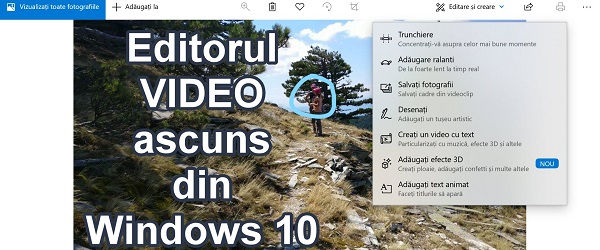









Interessant. Ich habe mit einer 1,26 GB Videodatei getestet. Es wurde auf 86,4 MB komprimiert.
Eingabeparameter: 1.26 GB .mp4
04:34 Dauer
2288 × 1080 Pixel
60 fps
191 kbps
Ausgabeparameter: 86.4 MB .m4v
04:34 Dauer
1920 × 1080 Pixel
30 fps
160 kbps
Der lustige Teil ist, dass wenn Sie versuchen, die .m4v-Datei mit der Movies & TV-Anwendung von Win10 zu öffnen, Sie wissen, dass Sie HEVC-Videoerweiterungen benötigen und dies 4,99 Lei kostet.
Sie können es mit HPC-HC oder VLC öffnen. Ich habe es versucht und es öffnet sich, ohne nach HEVC zu fragen.
Was noch schlimmer ist, ist, dass ich versucht habe, das Video zu bearbeiten, und mein Schnittprogramm schließt.
Tatsächlich hat eine 440 MB große Datei 39,2 MB erreicht, die Qualität ging nicht verloren, aber was nützt es, wenn sie nicht bearbeitet werden kann.
Hochachtungsvoll, Dan Ș.
Mit dieser Methode habe ich ein 1,34 GB mp4-Video getestet
Format: MPEG-4
Profilformat: Basismedien
Codec-ID: isom (isom / iso2 / avc1 / mp41)
Dateigröße: 1.34 GiB
Dauer: 18 min 5 s
Gesamtbitratenmodus: Variabel
Gesamtbitrate: 10.6 Mb/s
Aufnahmedatum: 2021-07-03 13:40:29 + 03:00
Bewerbung schreiben: Lavf58.12.100
Video
ID: 1
Format: AVC
Format / Info: Erweiterter Video-Codec
Profilformat: High@L4
Formateinstellungen: CABAC / 2 Ref Frames
Formateinstellungen, CABAC: Ja
Formateinstellungen, Referenz: 2 Bilder
Formateinstellungen, GOP: M = 2, N = 13
Codec-ID: avc1
Codec-ID / Info: Erweiterte Videocodierung
Dauer: 18 min 5 s
Bitratenmodus: Variabel
Bitrate: 10.3 MB/s
Maximale Bitrate: 16.0 Mb/s
Breite: 1 440 Pixel
Höhe: 1 080 Pixel
Anzeigeseitenverhältnis: 16: 9,
und komprimiert auf 1,01 GB!… .befolgen Sie alle Ihre Anweisungen!…
Format: MPEG-4
Profilformat: Basismedien / Version 2
Codec-ID: mp42 (isom / iso2 / mp41)
Dateigröße: 1.01 GiB
Dauer: 18 min 5 s
Gesamtbitrate: 8 026 kb / s
Codiertes Datum: UTC 2021-07-05 08:00:29
Getaggtes Datum: UTC 2021-07-05 08:00:29
Bewerbung schreiben: HandBrake 1.3.3 2020061300
Video
ID: 1
Format: HEVC
Format / Info: Hocheffiziente Videokodierung
Profilformat: Main@L4@Main
Codec-ID: hvc1
Codec ID / Info: Hocheffiziente Videocodierung
Dauer: 18 min 5 s
Bitrate: 7 860 kb / s
Breite: 1 440 Pixel
Höhe: 1 080 Pixel
Seitenverhältnis anzeigen: 16: 9
Bildratenmodus: Variabel
Bildrate: 25.000 FPS
Mindestbildrate: 15.611 FPS
Maximale Bildrate: 30.000 FPS
Ursprüngliche Bildrate: 30.000 FPS
Farbraum: YUV
Fazit: Bei so einem kleinen Rabatt lohnt es sich für mich nicht! .. wenn man bedenkt, dass der Umbau ca. 1 Stunde gedauert hat!…
Herr Cristi, bitte antworten Sie mir, wenn Sie können und wissen.
Ich bin genau wie im Video-Tutorial vorgegangen, es hat eine Videodatei komprimiert, von 440 MB auf 39,2 MB, bisher ist es super Ok, aber wenn ich es in das Videobearbeitungsprogramm bzw. Power Director einfüge, schließt es das Programm.
Ich erwähne, dass der Film von einer Veranstaltung stammt, 1,17 Minuten hat und sehr groß ist, wie ich eingangs sagte, 440 MB. Alle Aufnahmen sind 64 GB mit einer einzigen Kamera. Die Veranstaltung wurde mit 3 Kameras gefilmt, und ich muss sie während des Schnitts synchronisieren, insgesamt sind es 100 GB.
Deshalb wollte ich die Größe reduzieren, um meine PC-Ressourcen nicht zu verbrauchen.
Die Frage ist also, warum das Videobearbeitungsprogramm beendet wird, wenn die transkodierte Datei implementiert wird? Hochachtungsvoll, Dan .
Herr Cristi, ich habe ein wenig gekämpft und etwas geschafft.
Beim Speichern, wo der Speicherort übergeben werden muss, wird die Datei mit der Erweiterung m4v gespeichert, ich habe sie mit der Erweiterung mkv gespeichert, es hat etwas an Qualität verloren, aber es geht darum, es im Schnittprogramm zu implementieren.
Wenn Sie noch etwas hinzuzufügen haben, freue ich mich von Ihnen zu hören.
Mit freundlichen Grüßen,
Dan .
Sie können es mit HPC-HC oder VLC öffnen. Ich habe es versucht und es öffnet sich, ohne nach HEVC zu fragen.
Was noch schlimmer ist, ist, dass ich versucht habe, das Video zu bearbeiten, und mein Schnittprogramm schließt.
Tatsächlich hat eine 440 MB große Datei 39,2 MB erreicht, die Qualität ging nicht verloren, aber was nützt es, wenn sie nicht bearbeitet werden kann.
Hochachtungsvoll, Dan Ș.
Es ist mir nicht gelungen, die Größe der transkodierten Datei zu reduzieren.
Ich vermisse etwas, aber ich weiß nicht was.